实验三 演示文稿高级制作
一、实验目的
1.使用艺术字。
2.背景的编辑。
3.制作个性化目录。
4.动画效果设置。
二、实验内容
1.使用艺术字
(1)插入新幻灯片。打开“D:\古诗3首.ppt”文件。选中第一张幻灯片,然后插入一张新的幻灯片,版式选择“空白”。设置背景填充效果为“羊皮纸”纹理。
(2)艺术字标题。打开“绘图”工具栏,点击“插入艺术字”按钮,打开“艺术字库”对话框,如图10.26所示。选择第二行、第四列的样式,点击“确定”按钮后会打开“编辑‘艺术字’文字”对话框,设置字体为“隶书”,字号为“60磅”,文字内容为“目录”,如图10.27所示。点击“确定”按钮。

图10.26 “艺术字库”对话框
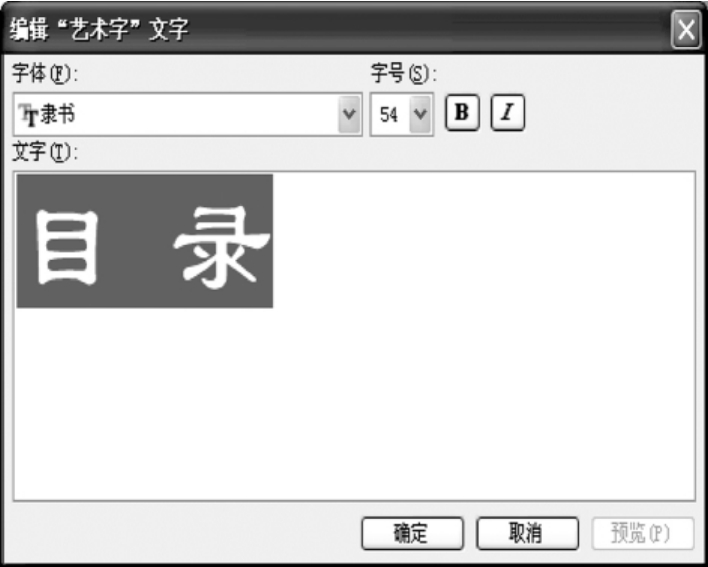
图10.27 “编辑‘艺术字’文字”对话框
(3)艺术字格式设置。选中艺术字“目录”,单击鼠标右键,在弹出的快捷菜单中选择“设置艺术字格式”来打开“设置艺术字格式”对话框。点击“尺寸”选项卡,高度设为“2厘米”,宽度设为“7厘米”,取消“锁定纵横比”复选框,点击“确定”按钮,如图10.28所示。放映效果如图10.29所示。
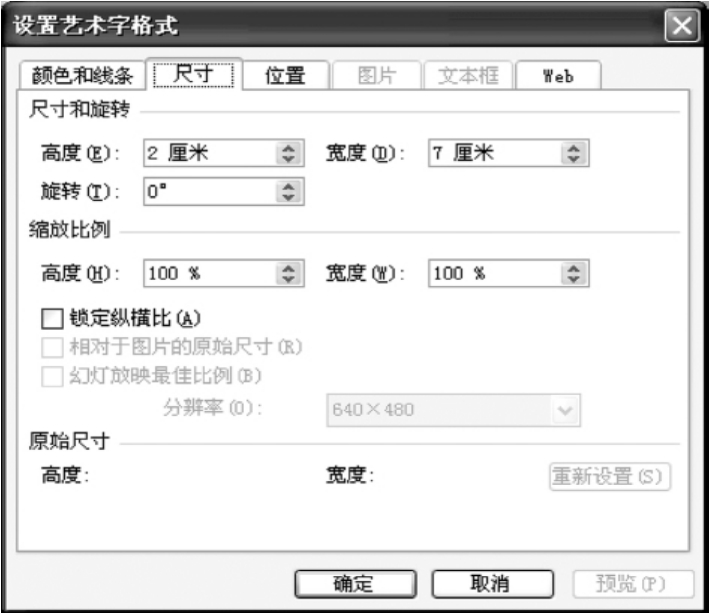
图10.28 “设置艺术字格式”对话框

图10.29 艺术字格式设置效果
2.图片背景
(1)使用图片做背景。单击“插入”菜单,选择“图片”子菜单中的“来自文件”,打开“插入图片”对话框,选择一幅自己喜欢的图片,然后单击“插入”按钮。双击插入的图片,打开“设置自选图形格式”对话框,设置图片高度为“13厘米”,宽度为“20厘米”,单击“确定”按钮。
(2)制作背景特效。打开“绘图”工具栏,选择“矩形”工具按钮,在幻灯片中拖动出一个矩形,双击这个矩形,打开“设置自选图形格式”对话框,设置矩形高度为“13.5厘米”,宽度为“21厘米”,设置填充颜色为“黄色”,填充效果为“渐变”、透明度“32%”,底纹样式为“中心辐射”,如图10.30所示,然后单击“确定”按钮。移动矩形,使其刚好覆盖刚才插入的图片,如图10.31所示。

图10.30 设置填充效果
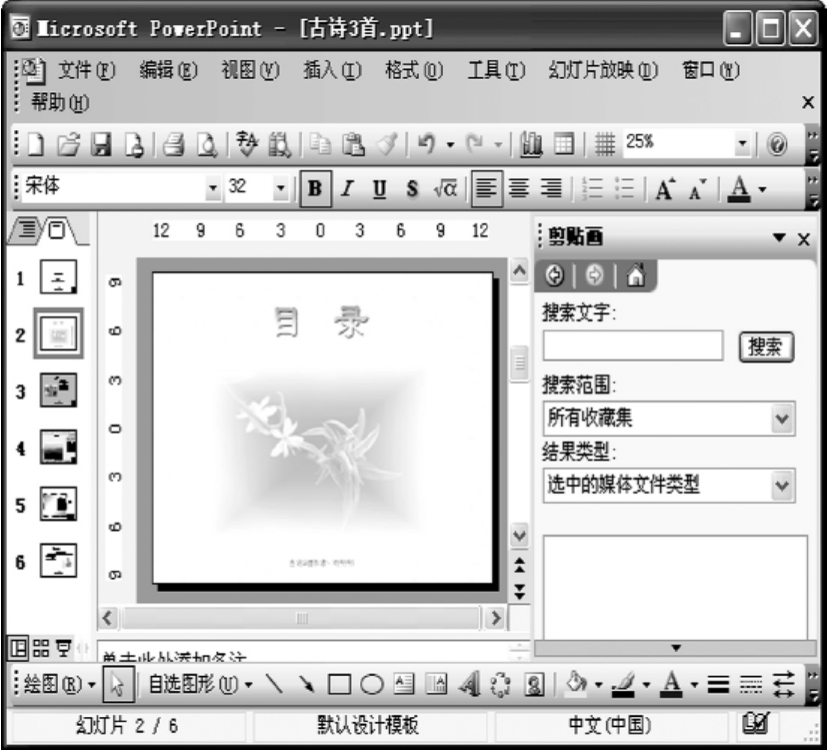
图10.31 制作背景特效
3.制作目录
(1)制作编号。打开“绘图”工具栏,选择“圆形”工具按钮,按住Shift键的同时在幻灯片中拖动出一个正圆,双击这个圆形,打开“设置自选图形格式”对话框,设置圆形高度为“1.8厘米”,宽度为“1.8厘米”,设置填充颜色为“橙色”,填充效果为“渐变”、透明度“40%”,底纹样式为“中心辐射”,如图10.32所示。
(2)输入编号。打开“绘图”工具栏,选择“文本框”工具按钮,单击刚才的圆形就可以在圆形中间输入文本,输入数字“1”,如图10.33所示。

图10.32 设置编号格式
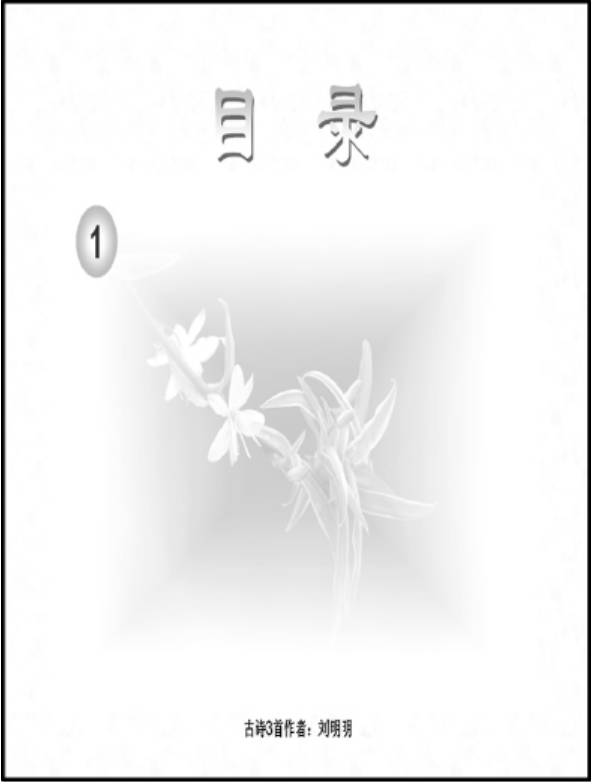
图10.33 输入编号
(3)制作目录的文本。在“绘图”工具栏中选择“文本框”工具按钮,在幻灯片编辑区域拖出一个矩形,输入文本“锄禾”、“(唐)李绅”。设置文本“锄禾”的字体为“隶书”、字号为“40磅”、颜色为“军绿色”,文本“(唐)李绅”的字体为“宋体”、字号为“20磅”、颜色为“褐色”。双击该文本框,打开“设置文本框格式”对话框,设置填充颜色为“橙色”、透明度为“27%”,底纹样式为“垂直”,高度为“1.5厘米”,宽度为“14.81”厘米,如图10.34所示。微调文本框位置,使其与编号处于水平位置,如图10.35所示。

图10.34 制作目录的文本
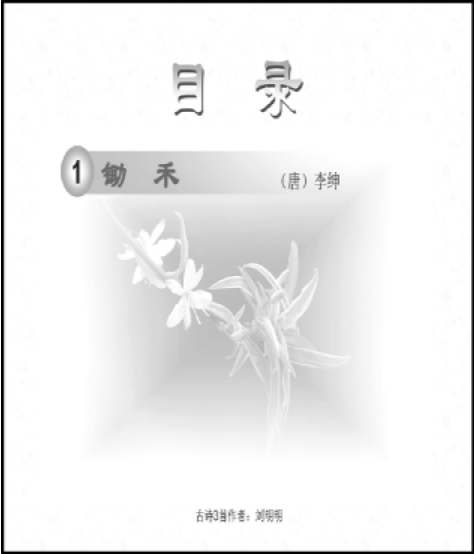
图10.35 目录文本的制作效果
(4)组合。按住Shift键的同时单击圆形编号和目录项文本框,使编号和目录项同时被选中。单击“绘图”工具栏上的“绘图”按钮,选择“组合”,则该目录项被组合,如图10.36所示。
(5)创建其他目录项。选中刚才的组合目录项,点击“编辑”菜单,选择“复制”,再选择“粘贴”,幻灯片中就出现一个粘贴过来的目录项,如图10.37所示。微调该目录项的位置。
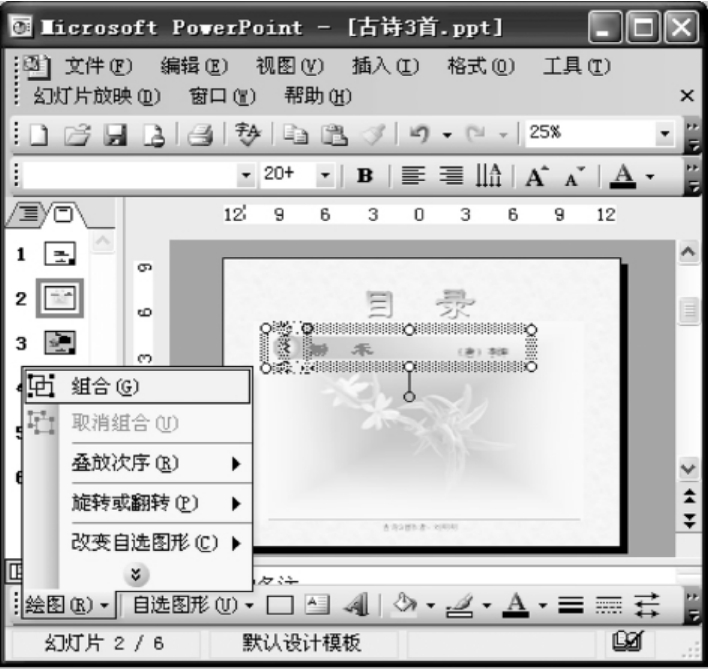
图10.36 组合目录项
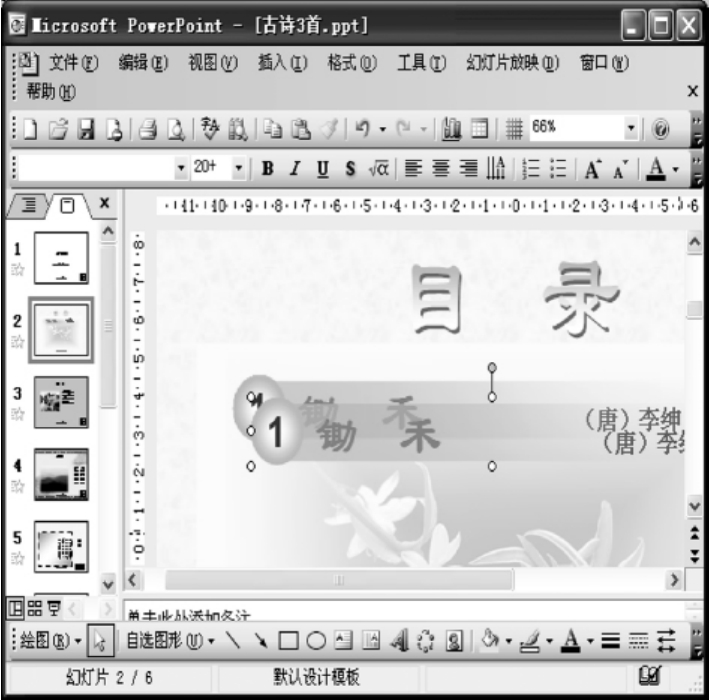
图10.37 创建其他目录项
(6)编辑其他目录项。在新的目录项中输入编号“2”及文本“出塞”、“(唐)王昌龄”,如图10.38所示,参考目录项1进行文本格式设置。以同样方法编辑并设置目录项3(编号“3”,文本“清明”、“(唐)杜牧”)。

图10.38 编辑其他目录项效果
4.设置动画效果
(1)自定义动画。选中目录项1,单击鼠标右键,在弹出的快捷菜单中选择“自定义动画”,打开“自定义动画”窗格。“添加效果”选择“进入”、“百叶窗”,“开始”选择“单击时”,“方向”、“水平”、“速度”选择“非常快”,如图10.39所示。“强调”选择“忽明忽暗”,如图10.40所示。
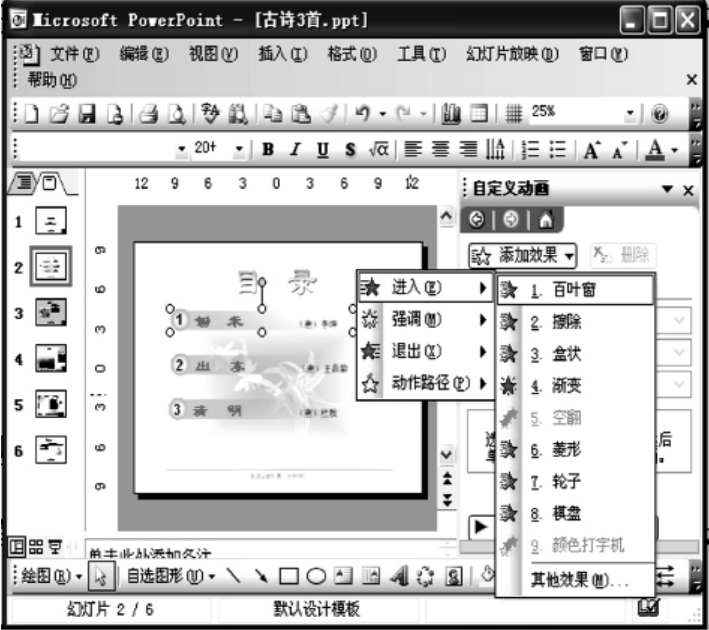
图10.39 设置自定义动画
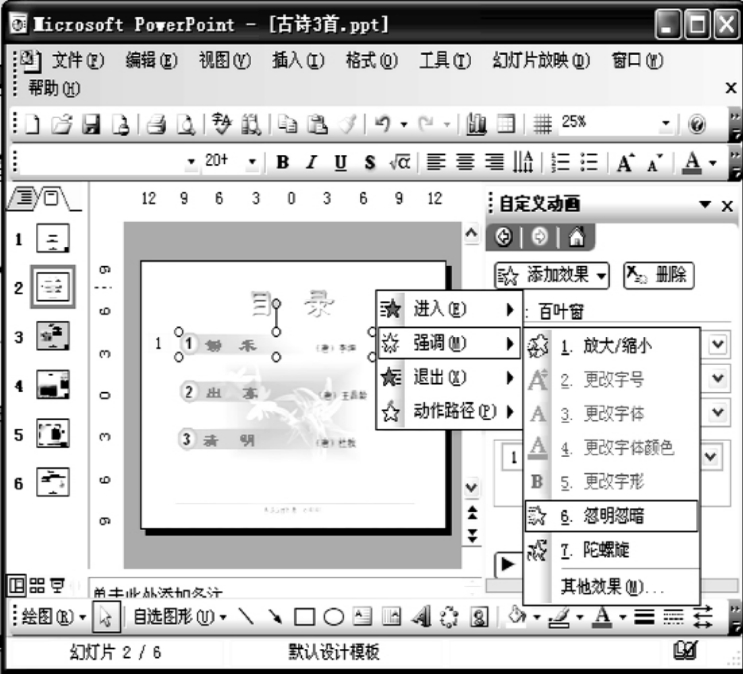
图10.40 “忽明忽暗”动画效果
(2)其他设置。其余两个目录项的动画设置同目录项1,如图10.41所示。

图10.41 其余目录项的动画设置
(3)设置超链接。为每个目录项设置相应的超链接,方法同实验2,不再赘述。最终效果如图10.42所示。
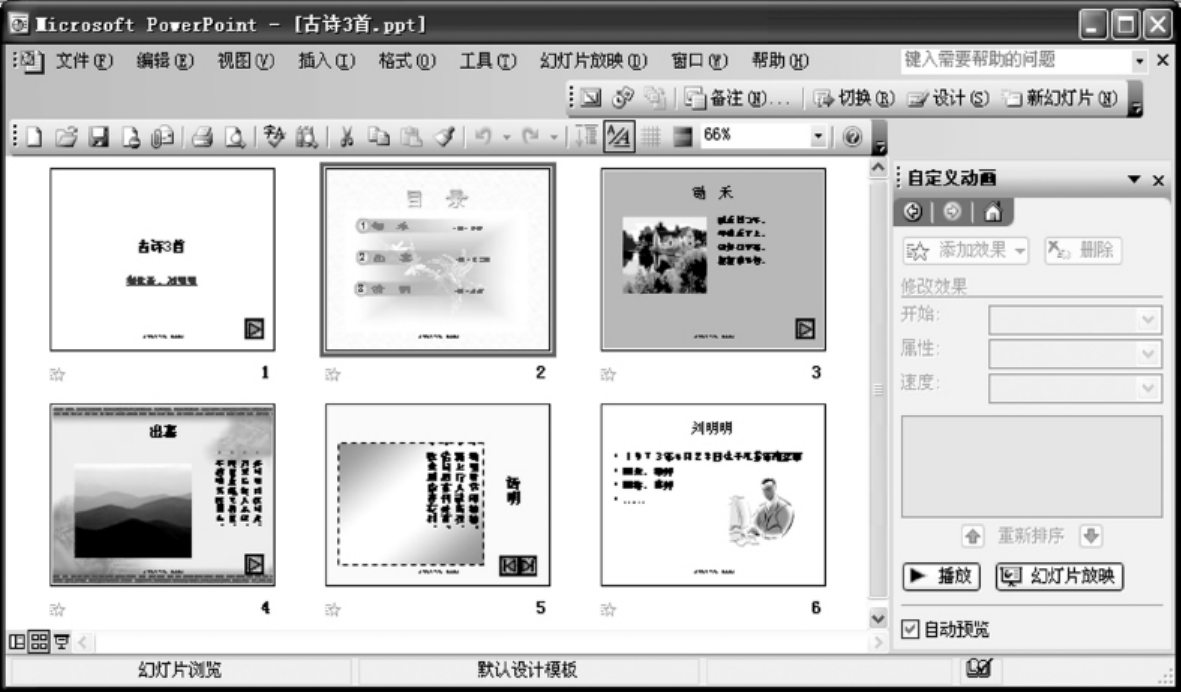
图10.42 最终效果
免责声明:以上内容源自网络,版权归原作者所有,如有侵犯您的原创版权请告知,我们将尽快删除相关内容。














